在Excel中,有時候我們需要設定部分單元格不能編輯,以保護資料的完整性和安全性。要實現這個功能,可以透過Excel的「保護工作表」功能來設定。首先,選擇需要鎖定的儲存格,然後在“開始”標籤中找到“保護工作表”,並設定密碼並確認即可。這樣,其他使用者就無法編輯被鎖定的儲存格了。透過這種簡單的設置,能夠有效保護Excel中的資料。
如果擔心編輯錯誤,可以嘗試鎖定部分單元格,只有被鎖定的單元格無法編輯,其他單元格仍可自由編輯。
操作起來也很簡單,先開啟Excel表格,點選左上角的三角形,選取整張表格。
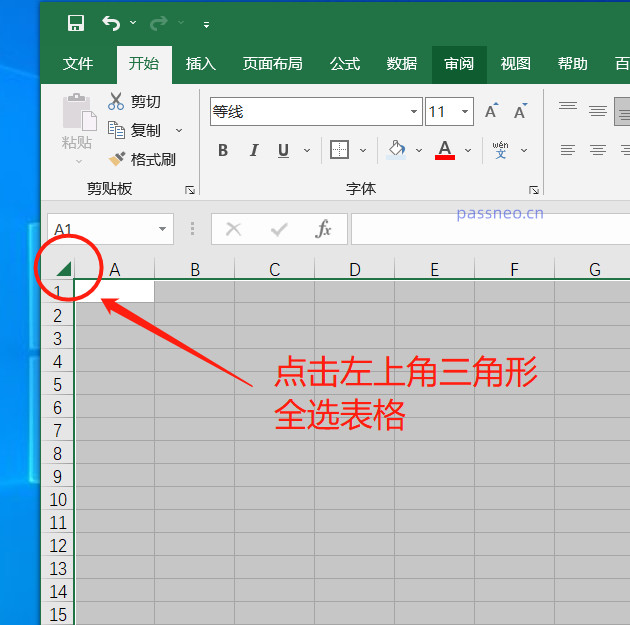 .
.
在選取的表格上,點選滑鼠右鍵,再選擇【設定儲存格格式】。
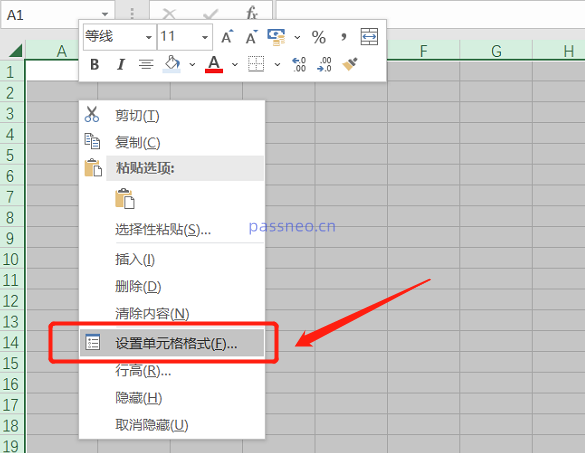 .
.
在新的對話框裡,點選【保護】選項,再把清單中【鎖定】前的打鉤去掉,再按【確定】。
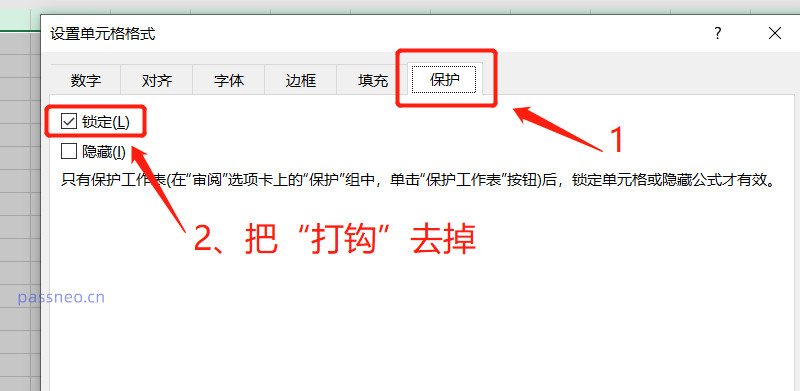 .
.
回到excel表格,選取要保護鎖定的儲存格,再點選滑鼠右鍵,選擇【設定儲存格格式】。
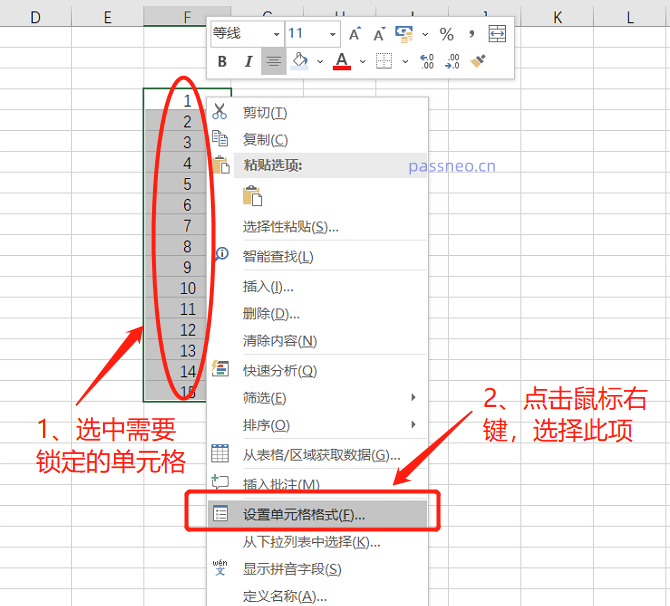 .
.
新彈出的對話框和剛才的是一樣的,同樣選擇【保護】選項,但這次是把【鎖定】勾選上,再點選【確定】。
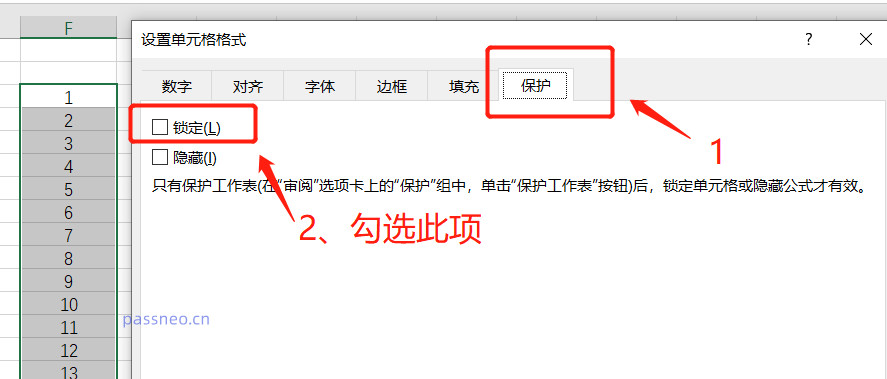 .
.
隨後,再依序選擇excel表格上方工具列的【審閱】-【保護工作表】。
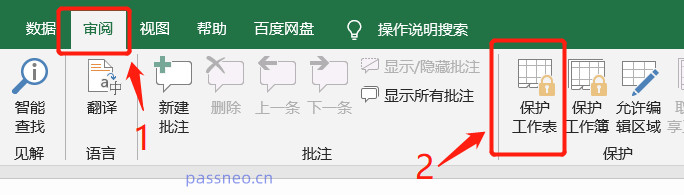 .
.
在新的對話方塊中,輸入兩次密碼確定後,儲存格的限制保護就設定好了。
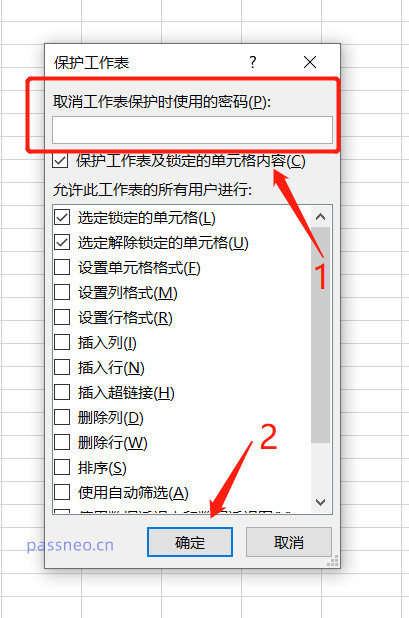 .
.
設定好後,選取的儲存格要進行變更時就好彈出提示框,其他儲存格則不受影響。
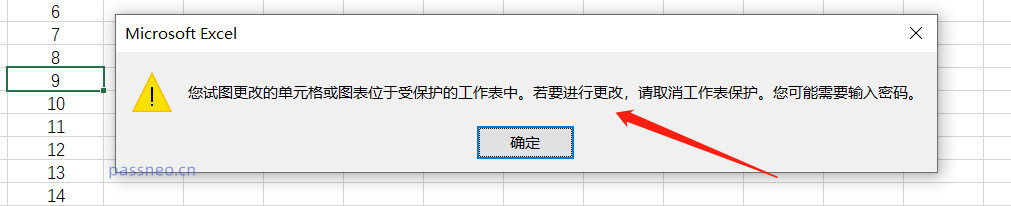
#.
那後續自己想要改動怎麼辦?如果不需要限制儲存格了,只需要把保護密碼取消就好了。
依序選擇excel表格上方工具列的【審閱】-【撤銷工作表保護】。
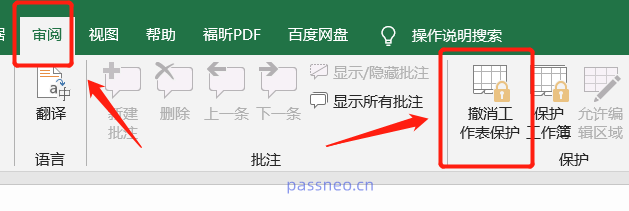 .
.
再彈出的對話框中輸入原本設定的密碼,點選【確定】後,限制保護就取消了,所有的儲存格也就可以編輯了。
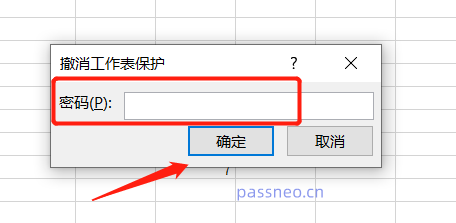
#.
可以看出,要取消限制密碼,還是要先輸入原本的密碼才可以,如果忘記了,就不直接在excel裡撤銷保護了。但辦法還是有的,我們可以藉助其他工具,像是百事牛Excel密碼恢復工具,不需要密碼,也能直接把限制取消掉。
百事牛Excel密碼恢復工具
在工具列裡選擇【解除限制】模組,點選開始就可以了。
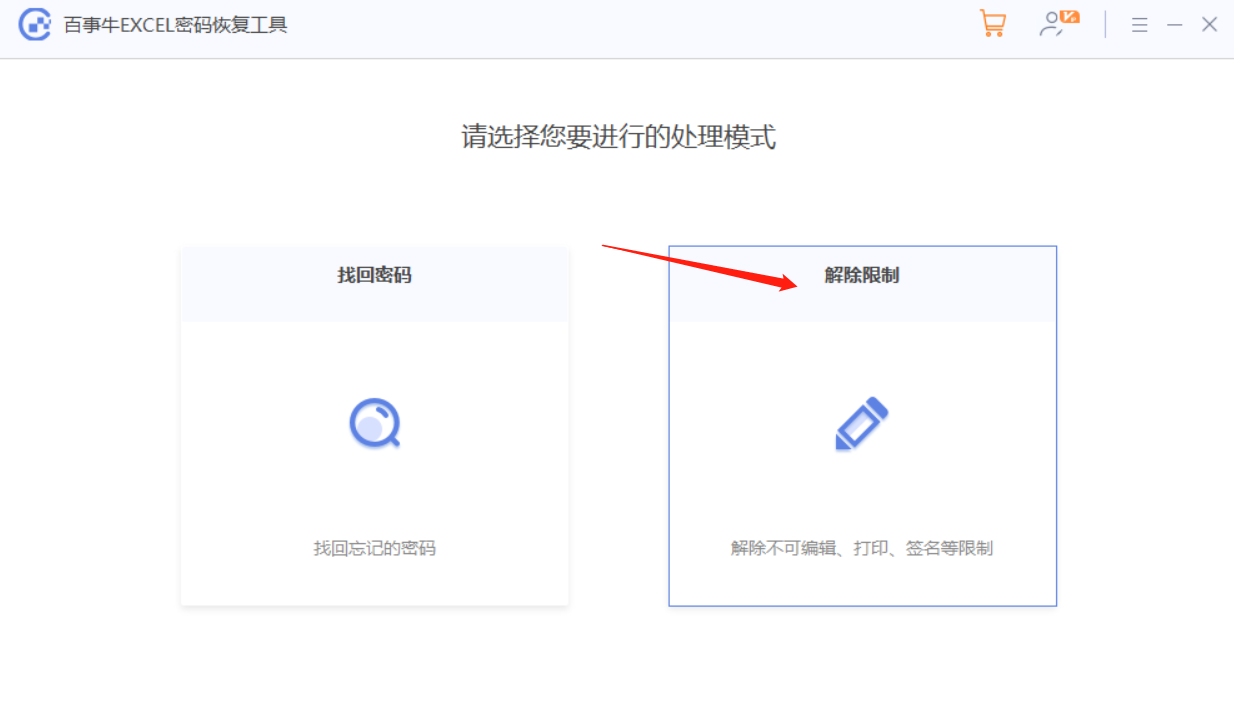
#解除限制後的Excel表格會儲存在新的資料夾,點選【前往檢視】即可開啟資料夾。
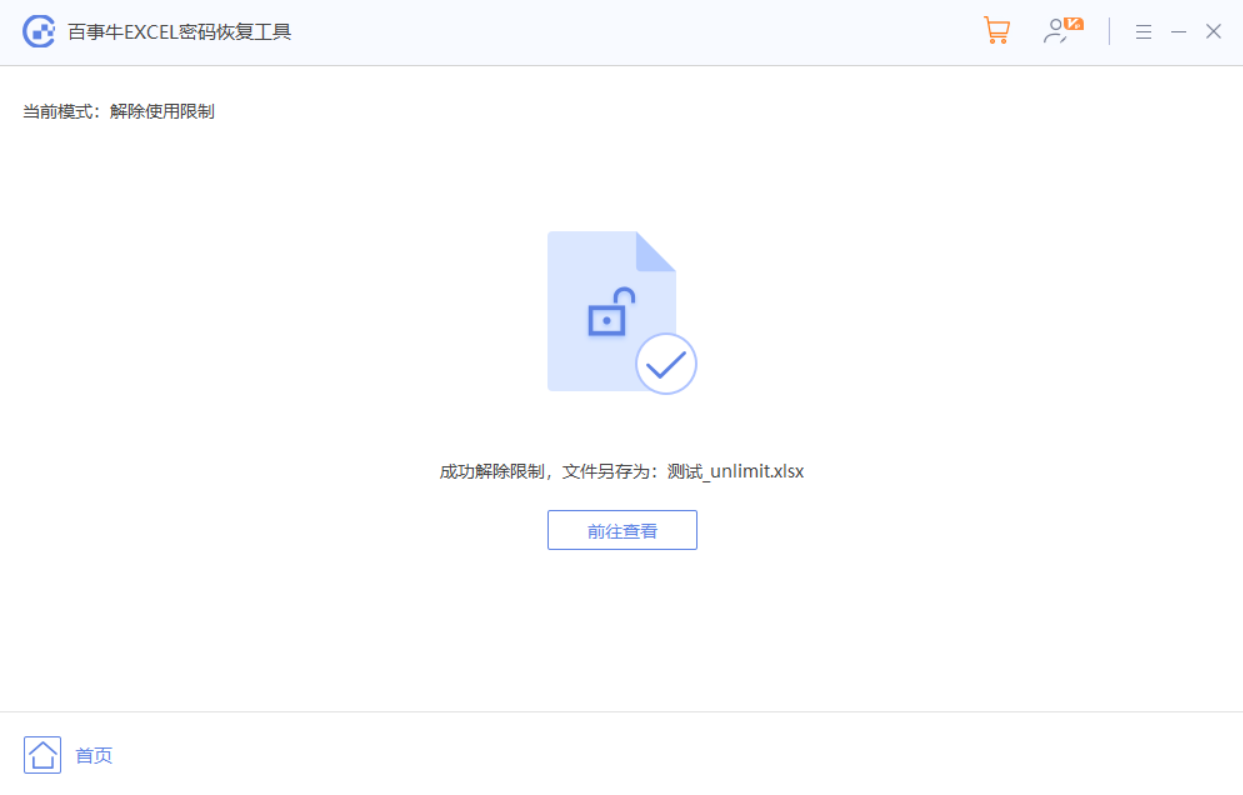
以上是如何設定Excel部分單元格不能編輯?的詳細內容。更多資訊請關注PHP中文網其他相關文章!




